โดยที่รู้ว่าหลายคนอาจใช้บริการอีเมลใหม่จาก Microsoft เป็นที่อยู่อีเมลหลักของคุณ นอกเหนือจากอินเทอร์เฟซที่ทันสมัยและคุณสมบัติที่มีประโยชน์ Outlook.com ยังมาพร้อมกับแป้นพิมพ์ลัดที่มีประโยชน์บางอย่างเพื่อให้คุณสามารถทำงานทั้งหมดได้อย่างง่ายดายโดยไม่ต้องสัมผัสเมาส์หรือทัชแพด
ผู้ใช้ที่เปลี่ยนจาก Gmail หรือ Yahoo! เมลอาจต้องการใช้แป้นพิมพ์ลัดจากบริการอีเมลก่อนหน้าใน Outlook.com เช่นกัน เพื่อช่วยผู้ใช้ที่เปลี่ยนจาก Gmail หรือ Yahoo !, Microsoft ได้รวมตัวเลือกเด็ด ๆ ที่ช่วยให้คุณใช้ Gmail และ Yahoo! แป้นพิมพ์ลัดใน Outlook.com เช่นกัน
เพื่อให้สามารถใช้ Gmail หรือ Yahoo! แป้นพิมพ์ลัดสำหรับ Mail ใน Outlook.com คุณต้องเปิดใช้งาน Yahoo! โหมดจดหมายหรือ Gmail ทำตามคำแนะนำด้านล่างเพื่อดูวิธีการเปิดใช้งานและใช้งาน Yahoo! แป้นพิมพ์ลัดสำหรับ Mail หรือ Gmail ใน Outlook.com
ขั้นตอนที่ 1: เยี่ยมชม Outlook.com และลงชื่อเข้าใช้ด้วยที่อยู่อีเมล Microsoft ของคุณ
ขั้นตอนที่ 2: ที่ด้านบนขวาของหน้าคลิกไอคอน Gears แล้วคลิก ตัวเลือกจดหมายเพิ่มเติม สิ่งนี้จะนำคุณไปยังหน้าตัวเลือก Outlook.com ซึ่งคุณสามารถเปลี่ยนการตั้งค่าต่างๆ

ขั้นตอนที่ 3: ทางด้านซ้ายของหน้าให้คลิก แป้นพิมพ์ลัด แล้วเลือกโหมดที่คุณต้องการใช้ หากคุณต้องการใช้ Yahoo! แป้นพิมพ์ลัดสำหรับเมลเลือก Yahoo! เมลจากนั้นคลิกปุ่มบันทึก หากต้องการใช้ทางลัด Gmail ให้เลือก Gmail แล้วคลิกปุ่มบันทึก
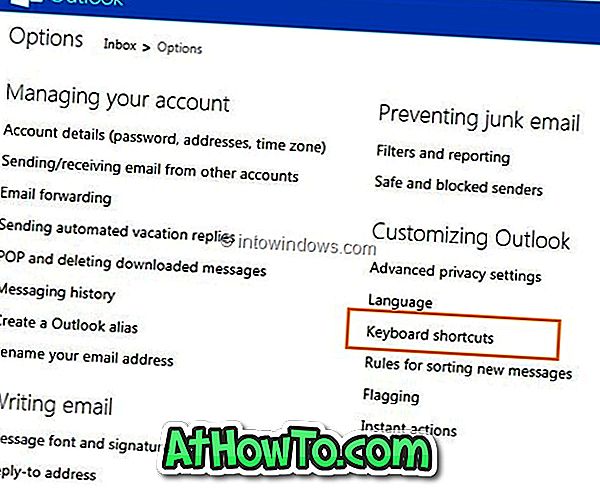
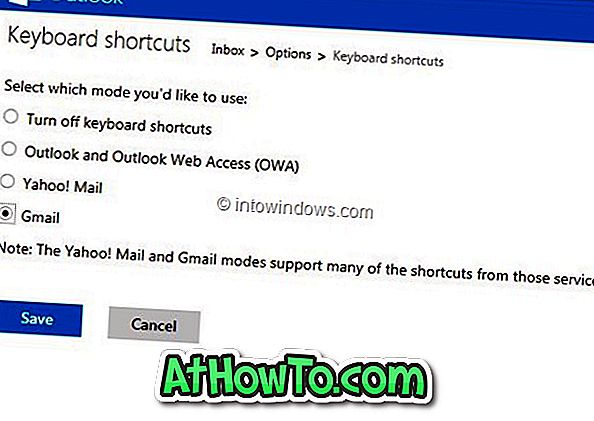
นอกจากนี้คุณยังสามารถปิดแป้นพิมพ์ลัดได้โดยเลือกตัวเลือกปิดแป้นพิมพ์ลัด
ยังไม่ได้ลอง Outlook.com หรือ เพียงเข้าไปที่ Outlook.com และลงชื่อเข้าใช้ด้วยที่อยู่อีเมล MSN, Live หรือ Hotmail ของคุณเพื่อเริ่มสำรวจบริการอีเมลที่ออกแบบมาสำหรับผู้ใช้หลายพันล้านคนถัดไป นอกจากนี้คุณสามารถเปลี่ยนชื่อที่อยู่อีเมล Hotmail, Live และ MSN เป็นที่อยู่อีเมล Outlook.com ได้โดยไม่ต้องสูญเสียอีเมลเก่าที่อยู่ติดต่อและเอกสาร อ่านวิธีเปลี่ยนชื่อที่อยู่อีเมล Hotmail, Live และ MSN เป็นคู่มือ Outlook.com สำหรับข้อมูลเพิ่มเติม














